身份证一般由代表6位代表区县的编码比如320282,再加八位代表出生年月日19990516
再加上带有出生的顺序和性别的4位数字,共18位,
注意:身份证号超过15位,必须以文本类型去输入,不然如果是常规或者是数字类型的单元格输入18位的身份证就会导致最后3位全是0,还会以科学计数法显示
从身份证号中提取出生年月日也就是我们要提取出生年月日所在的八位区域
下面是我随便编造的数据
| 身份证号 |
| 622188199303151208 |
| 622188199404151208 |
| 622188199505151208 |
| 622188199606151208 |
| 622188199707151208 |
| 622188199808151208 |
方式一:快捷键法ctrl E
我们看一下怎么实现ctrl E,快捷键快速填充
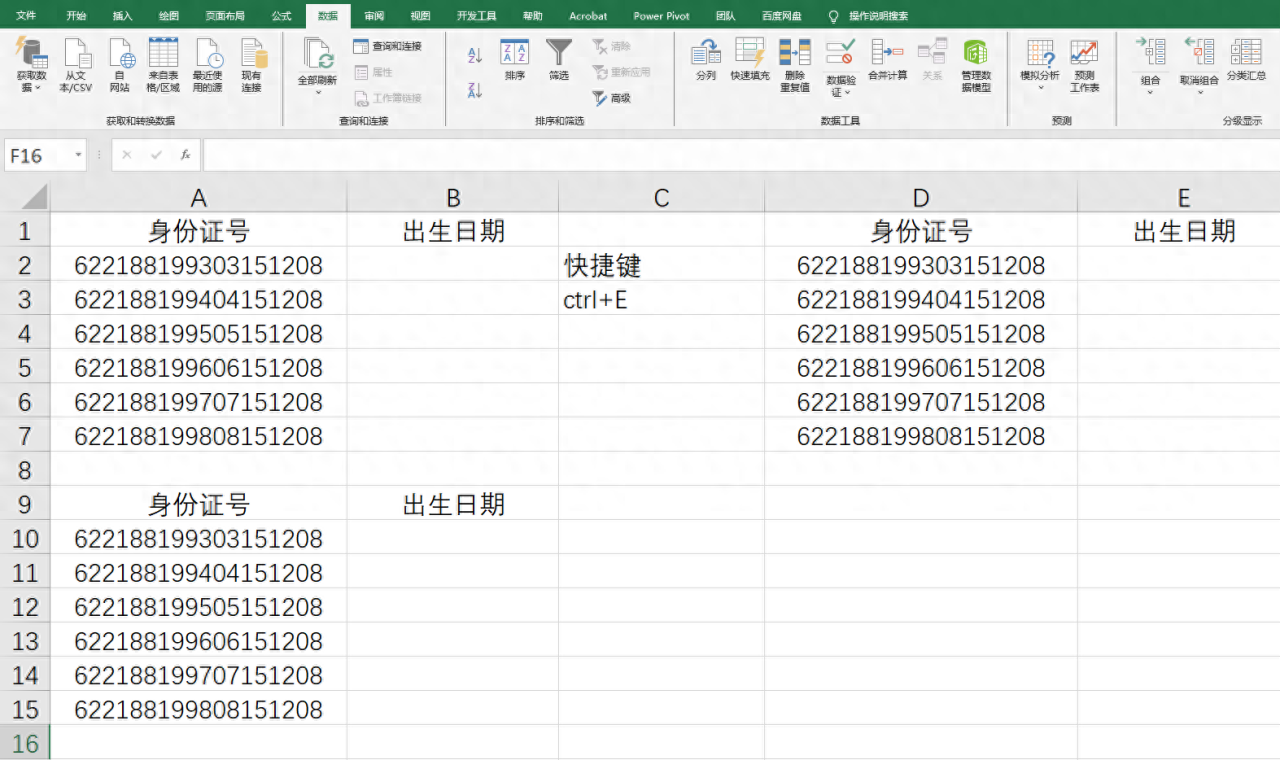
首先看第一个数据622188199303151208
出生年月日是从第七位开始的连续8位数也就是19930315
我们在出生日期一列输入19930315,然后按ctrl E,excel就会自动识别规律填充
还可以输入19930315后, 点击数据--快速填充
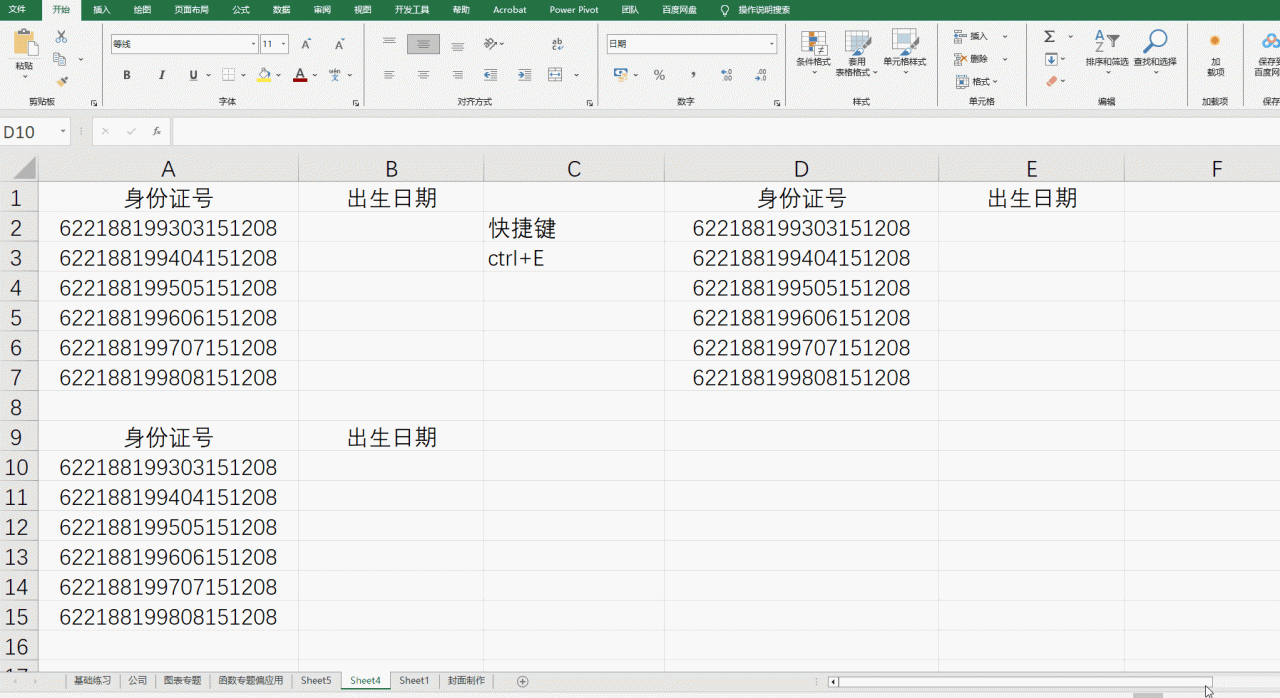
如果数据是 5元/斤,15元/斤,8.9元/斤 这种,输入5按ctrl E,就会把数字提取出来

方式二:函数公式法mid
mid是文本截取函数,mid有三个参数
=mid(你要从中截取内容的文本,从几个字符开始截取,截取几个字符)
=mid("622188199303151208",7,8)意思就是截取622188199303151208的内容,从第7位开始,截取8个字符,返回的结果就是19930315
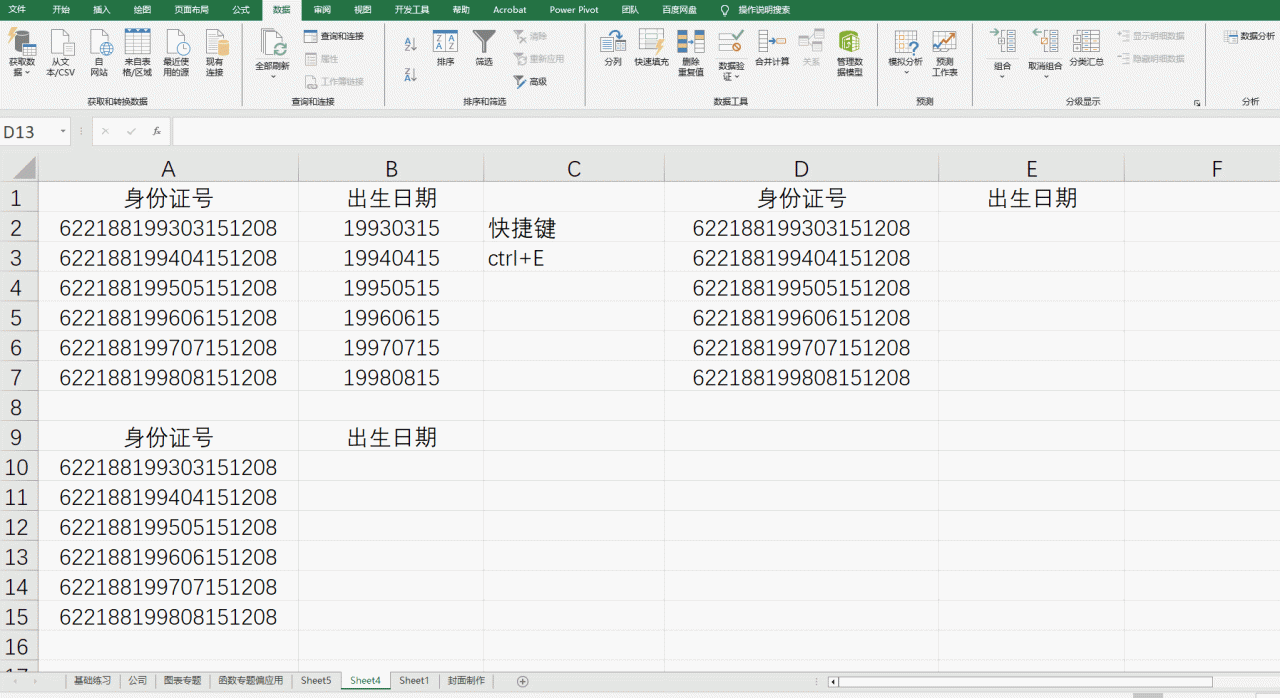
方式三:分列法
动态步骤
1.选中身份证号区域--数据--分列

2.选中固定宽度--下一步
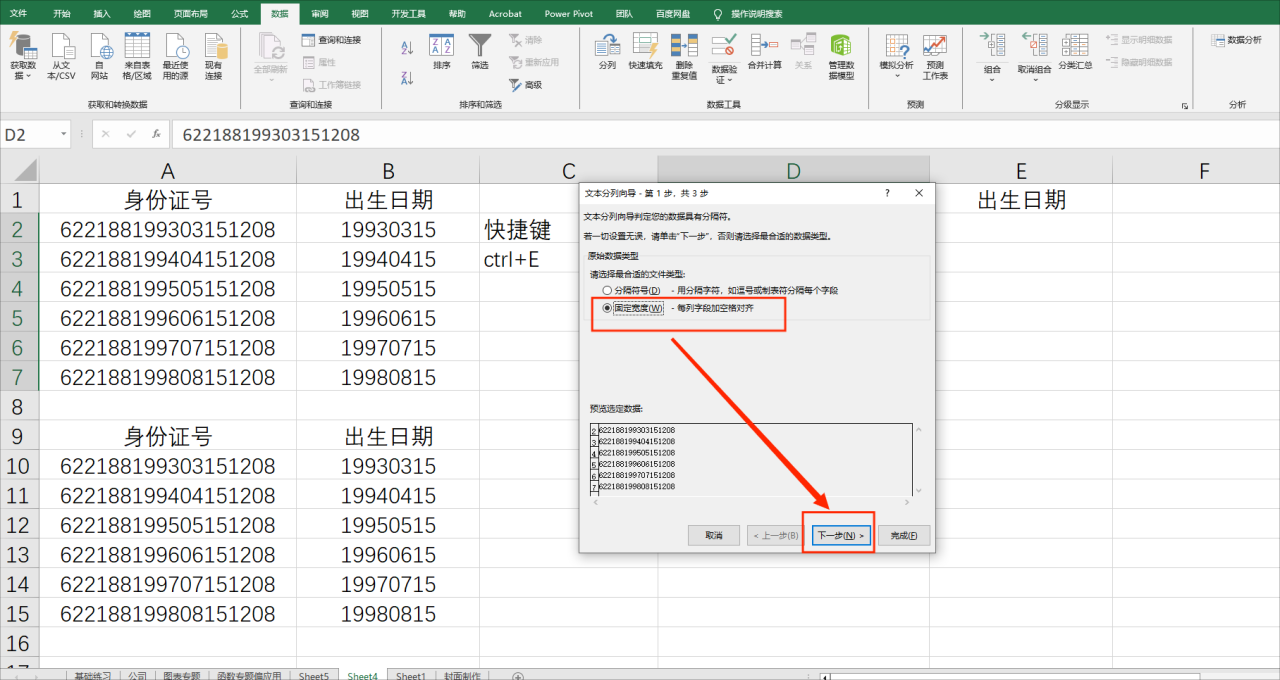
3.选择指定的宽度分段---下一步
不导入此列就是分列之后把该列内容去除



4.目标列是中间列
分列后的内容放置的位置就是目标区域
YMD就代表年月日
Y是year年的首字母,M是month月份的首字母,D是day日期的首字母




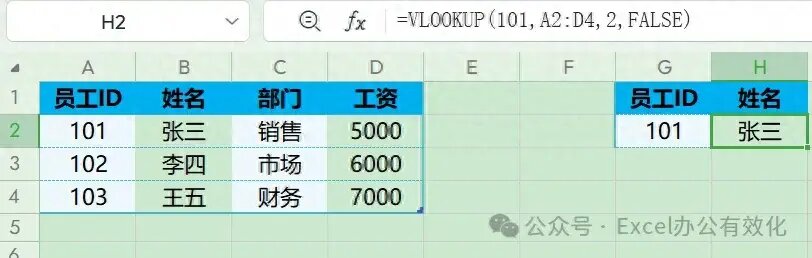
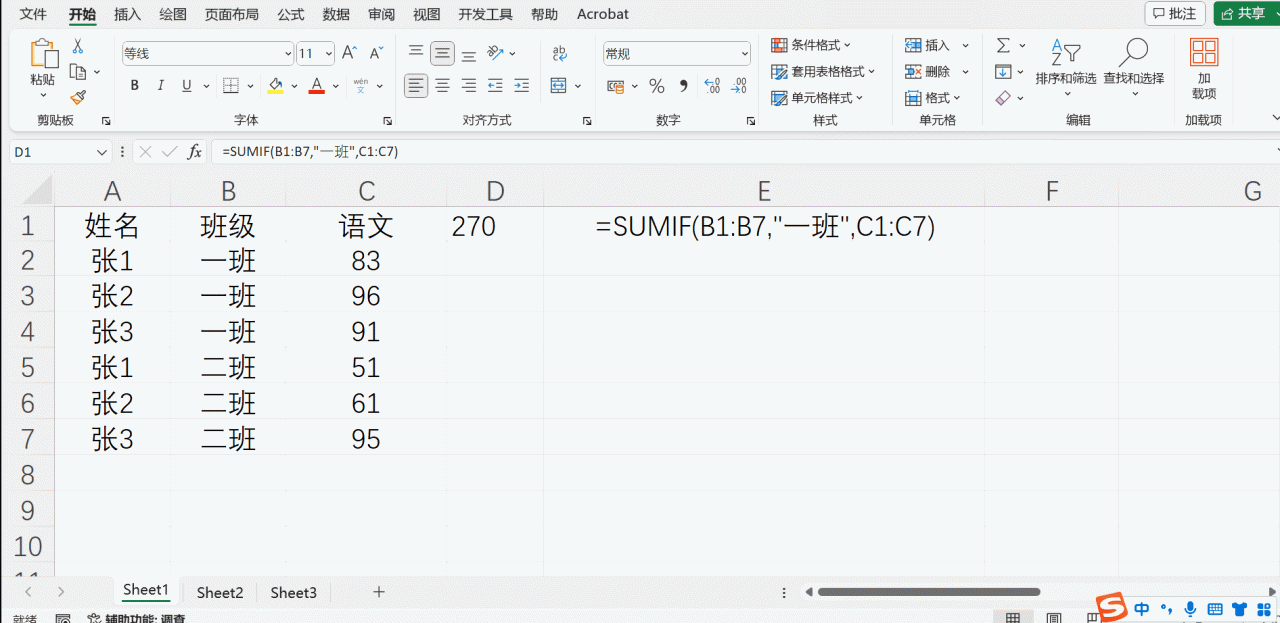

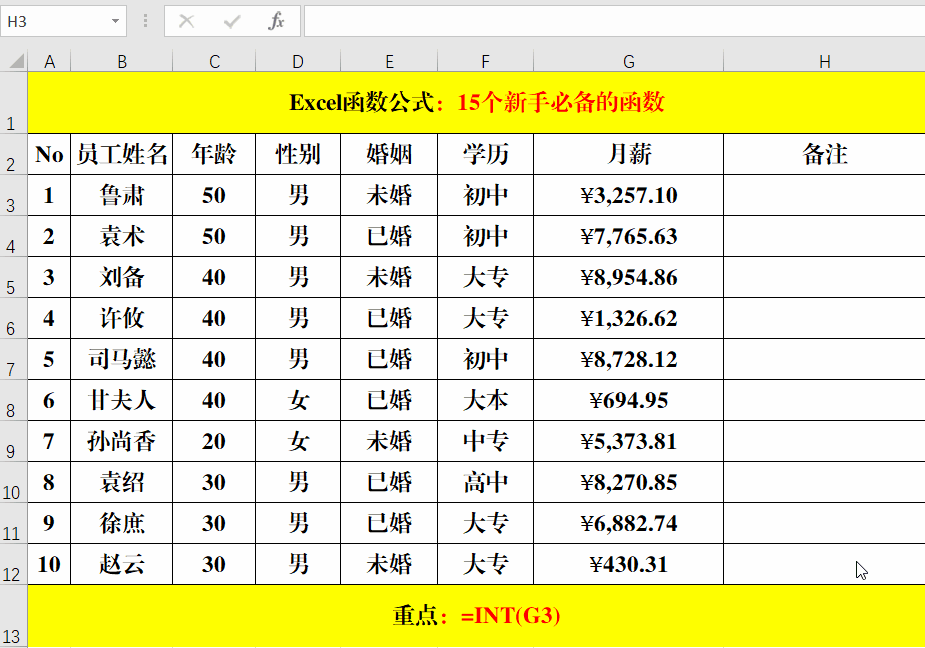
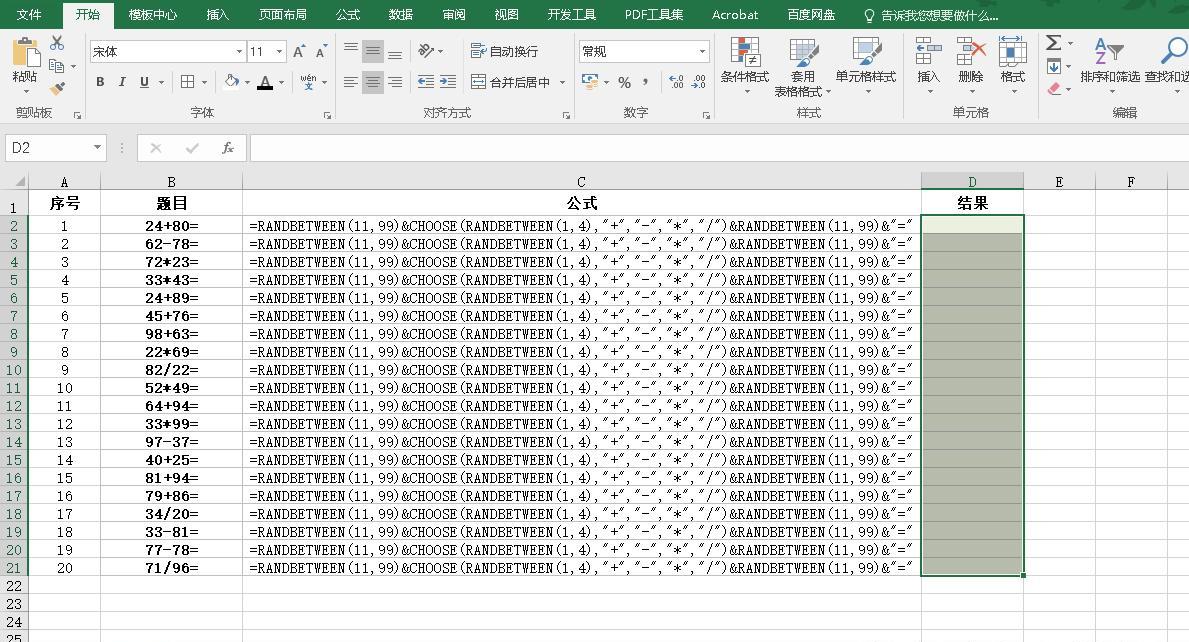

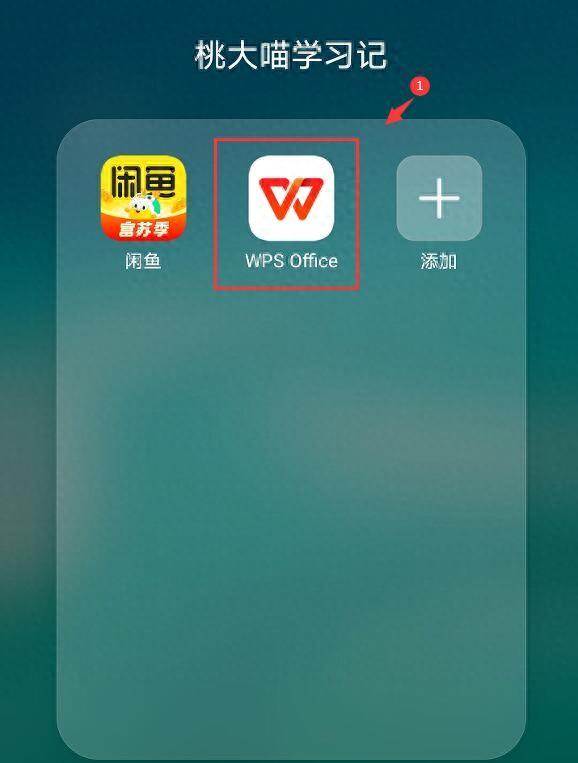
评论 (0)